网络故障类型和解决方法
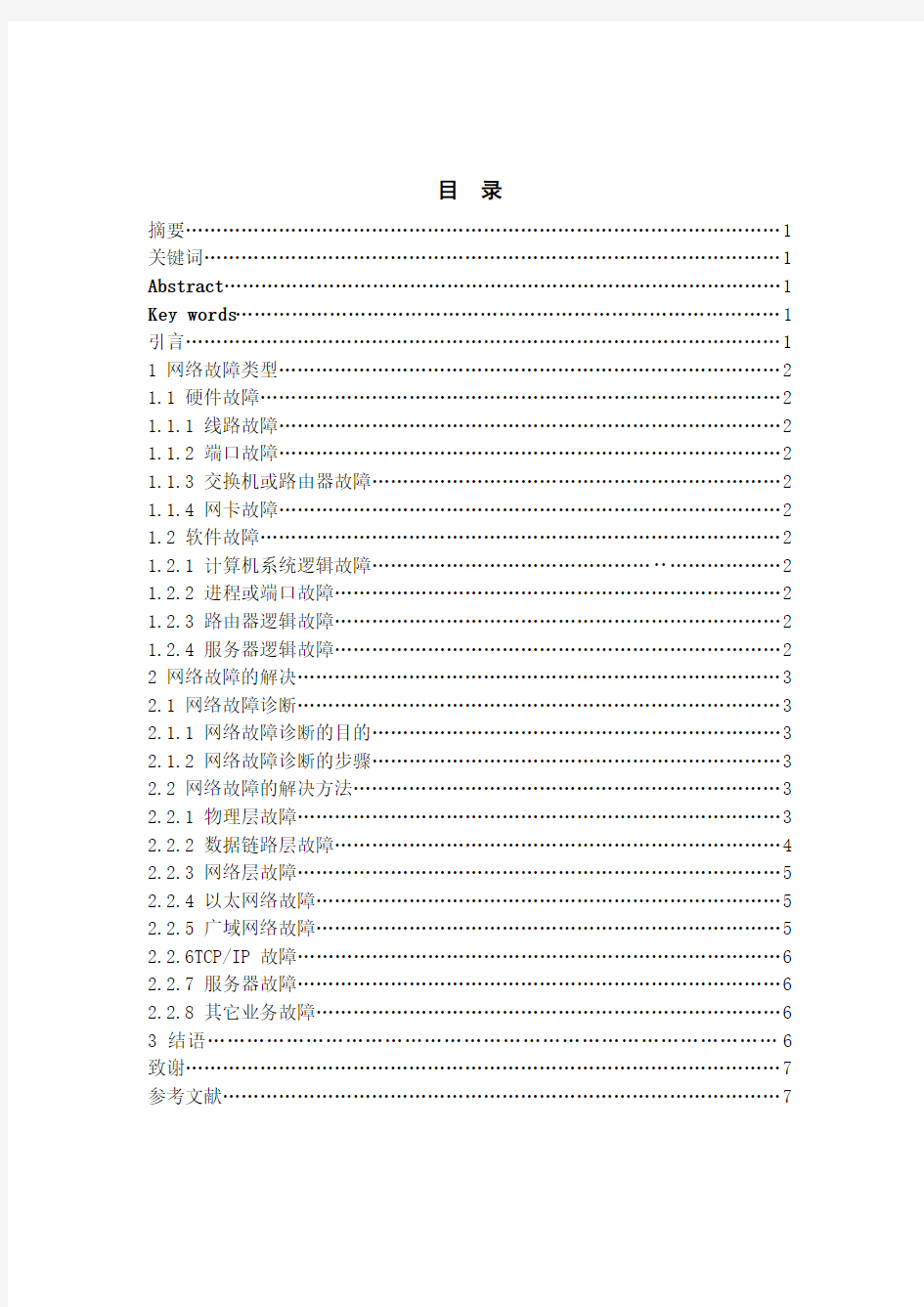

目录
摘要 (1)
关键词 (1)
Abstract (1)
Key words (1)
引言 (1)
1网络故障类型 (2)
1.1硬件故障 (2)
1.1.1线路故障 (2)
1.1.2端口故障 (2)
1.1.3交换机或路由器故障 (2)
1.1.4网卡故障 (2)
1.2软件故障 (2)
1.2.1计算机系统逻辑故障.............................................‥ (2)
1.2.2进程或端口故障 (2)
1.2.3路由器逻辑故障 (2)
1.2.4服务器逻辑故障 (2)
2网络故障的解决 (3)
2.1网络故障诊断 (3)
2.1.1网络故障诊断的目的 (3)
2.1.2网络故障诊断的步骤 (3)
2.2网络故障的解决方法 (3)
2.2.1物理层故障 (3)
2.2.2数据链路层故障 (4)
2.2.3网络层故障 (5)
2.2.4以太网络故障 (5)
2.2.5广域网络故障 (5)
2.2.6TCP/IP故障 (6)
2.2.7服务器故障 (6)
2.2.8其它业务故障 (6)
3结语 (6)
致谢 (7)
参考文献 (7)
网络故障类型和解决方法
软件工程专业学生王晨
指导教师刘凤芹
摘要:在当今这个网络飞速发展的时代,网络遍及我们身边的方方面面,我们的学习、生活、工作等等都已经离不开网络,它成为我们最重要的老师、朋友和得力助手。但是,网络在使用的过程当中会不可避免的发生一些网络故障,经过对这些网络故障的研究,按照网络故障的性质来分,网络故障可以分成硬件故障和软件故障两大类型[1]。网络故障会很容易影响到用户的使用,如果不及时的解决会产生比较严重的后果。所以,我们必须对这些网络问题进行分析总结,并对它们进行分类,然后找到解决这些网络故障的有效的方法。
根据有关的数据统计,网络故障在OSI中出现的频率大体分为:物理层故障大约占35%,数据链路层故障大约占25%,网络层故障大约占12%,传输层故障大约占10%,会话层故障大约占8%,表示层故障大约占7%,应用层故障大约占3%。
关键词:网络故障网络故障类型解决方法
Types of network failures and solutions
Student majoring in software engineering Name Wang Chen
Tutor Liu Feng qin
Abstract:Now,in the rapid development of network age,the network throughout every aspect around us.Our learn,life,work and so on have already not got away from the network.It become our best teacher,friend and helper.However,network will happen with some network failure inevitably in the process of using.Through research of these network failure,according to the nature of them,we can divide it into hardware failure and software failure.And network failure impacts the use of users easily.If it not solved in time,it will lead to serious consequence.So,we must analyse,summarize and categorize them,then find effective way to solve them.
According to some relevant data statistics,network failure’s distribution in OSI:Physical Layer accounts for about 35%,Data Link Layer accounts for about 25%,Network Layer accounts for about 12%,Transport Layer accounts for about 10%,Session Layer accounts for about 8%,Presentation Layer accounts for about 7%,Application Layer accounts for about 3%.
Key words:network failures;types of network failures;solutions
引言
网络故障的类型和解决方法是一门综合性极强的学科,关乎到计算机技术的很多方面。为了更好地清楚和解决网络的故障,搞明白网络的概念是什么是很重要的。在计算机这个领域中,我们把网络看成是发送信息、接收信息、共享信息的一个虚拟的平台,通过它把各种不同的毫无关联的信息总和在一起,从而实现
对这些资源的共享。网络作为人类历史上最重要的发明,不仅促进了人们之间的信息交流和关系的递进,还促进了科学技术的发展和人类社会的伟大进步。但是随着网络的发展,网络故障随之出现。
什么是网络故障呢?网络故障是由于硬件设备的问题、软件程序的漏洞、木马病毒的入侵等引起的我们无法正常的使用网络向我们提供的各种服务或者是服务质量不如人意的情况。因此我们必须针对网络发生的各类故障进行类型划分并找到对应的解决方法。
1 网络故障类型
1.1 硬件故障
硬件故障也可以叫做物理类故障,它通常是由于线路的故障或者是各种外在的物理设备等出现问题而导致网络出现了故障。对于硬件故障来说,主要是分为下面列出的几个方面:
1.1.1 线路故障
线路故障是硬件故障中出现问题最多的,大概占到硬件故障的70%左右。主要是由于线路的老化或损坏、插头的接触不良、受到严重的电磁干扰以及各种外力破坏等。
1.1.2 端口故障
端口故障出现的原因大多数是由于插头的接触不良和端口本身出现的问题等。
1.1.3 交换机或路由器故障
交换机或路由器故障主要是由于交换器或者是路由器本身设备的损坏。1.1.4 网卡故障
网卡故障发生的主要原因是由于网卡的接触不良、网卡自身出现的故障、网卡所插的插孔出现故障或者是主机出现故障等。
1.2 软件故障
软件故障也可以叫做逻辑类故障,它一般是由于网络的某些设备出现配置上的某些问题而造成的。对于软件故障来说,主要是分为下面列举的几个方面:1.2.1 计算机系统逻辑故障
计算机系统逻辑故障的发生率是很高的,它通常包括网络地址设置的参数错误、网络协议错误、网络的安全出现了问题、网卡设备与其它设备冲突、网卡驱动没有进行安装或不兼容等。
1.2.2 进程或端口故障
进程或端口故障主要是由于一些重要的进程或端口受到某些影响(例如系统或病毒等的影响)从而产生了进程或端口突然关闭的结果。端口或进程如果被关闭后将会导致线路出现中断问题,如果出现这种情况,那么此时网络管理系统就不能够对路由器进行控制,从而无法获取任何数据信息。
1.2.3 路由器逻辑故障
路由器逻辑故障主要是由于路由器本身的配置出现了某些错误、路由器的端口参数可能出现了设置差错或者是路由器的掩码参数出现了某些设置差错等。1.2.4 服务器逻辑故障
服务器逻辑故障主要是由于服务器本身出现了问题或者是软件出现了不匹配的情况等。
2 网络故障的解决
2.1 网络故障诊断
找到解决网络故障的有效方法,首先是要诊断网络出现了什么故障,这一步是根本的,不能避免的。那什么是网络故障诊断呢?网络故障诊断就是从网络本身出现的问题开始,使用一些网络诊断工具来得到某些网络故障诊断的信息,只有我们找到了网络出现问题的地方在哪,找到了网络故障问题的本源,我们才能够解决故障,让网络回到正常的运转[1]。
2.1.1 网络故障诊断的目的
网络故障诊断的目的主要有三个方面:其中一个目的是找到网络出现问题的故障点,来排除问题,最终能够使网络恢复到正常的运行;二是找到网络发生错误的故障点的原因,提高和巩固网络的性能;三是通过观察网络运行的情况,能够迅速的提前估算出网络的通信质量。
2.1.2 网络故障诊断的步骤
网络故障诊断的步骤:
(1)根据网络故障所体现出来的现象,来分析并考虑为什么会造成这种类型的网络故障,找到原因是什么;
(2)寻找能够被用来隔离某些可能的网络故障的原因的有用的信息。我们可以从网络的管理系统中、协议分析的跟踪中以及路由器所输出的诊断命令报告或者是从软件的说明书中所查找到的能够被应用的信息资源;
(3)根据我们查找搜集到的信息来考虑什么原因会导致这种故障的发生,然后排除掉某些发生此种故障原因;
(4)根据最终的认为可能发生此种故障的原因,首先先制定一个诊断方案。最初先用一个最有可能的发生此种故障的原因运行你制定的诊断方案,这样的话可以很容易的使计算机回到发生故障的最开始的状态。如果一次同时考虑很多个发生此种故障的原因,那么最后回到故障的最开始的状态就会特别不容易;
(5)执行所制定的诊断方案,仔细、谨慎的做好每一个步骤的测试和观察,每次更改一个参数都必须确定其最终的结果是什么[1]。分析诊断的最终结果,明确此种故障有没有得到解决,如果这个故障还没有被解决的话,我们仍然要继续进行所制定的诊断方案,一直进行到此种故障现象被解决[1]。
2.2 网络故障的解决方法
从网络故障的自身来说,我们经常会碰到的问题有:物理层故障;数据链路层故障;网络层故障;以太网络故障;广域网络故障;TCP/IP故障;服务器故障;其它业务故障等[1]。根据有关的数据统计,网络故障在OSI中出现的频率大体分为:物理层故障大约占35%,数据链路层故障大约占25%,网络层故障大约占12%,传输层故障大约占10%,会话层故障大约占8%,表示层故障大约占7%,应用层故障大约占3%。诊断网络故障的过程应该是沿着OSI(Open System Interconnect 开放系统互连参考模型)7层模型从物理层开始逐渐向上诊断。首先先检查物理层有没有发生网络故障,然后再检查数据链路层有没有发生网络故障,按照这种方法继续向上逐一检查来确定最终的故障点。
2.2.1 物理层故障
物理层是 OSI七层模型中最根本的一层,它是以通信媒体为基础,来完成系统和通信媒体的连接,并且为数据链路层的实体和实体之间的透明传输提供服务,为计算机与网络之间的建立、维持、拆卸等一系列连接提供服务。
物理层发生故障的主要原因是由于不恰当的连接方式、电缆的错误连接以及设备的配置和操作的错误。
对于物理层故障,我们可以通过show interface命令来查看所有的端口,以确定路由器的端口连接是不是正确。
物理层故障实例1:显示器上显示“错误680”
解决方法:先看一下电话线与Modem的Line接口的连接是不是正确;重新进行一遍宽带连接;拆掉所有可能干扰到线路的设备,尽可能的把电话线的的主线与Modem直接相连,然后以Modem为中转站,再与其它设备相连。假如上面所描述的办法还是不能处理这个问题,可以考虑更换一根新的电话线重新试一下。
物理层故障实例2:能正常上网,但断断续续的
解决方法:这种情况可能是电话线路的问题,电话线路质量差就会导致此类情况的发生;还有一种情况是调制解调器没有正常工作,这种情况也会导致上网不稳定。
物理层故障实例3:显示器显示“错误678”或“错误650”
解决方法:出现这种问题的原因很有可能是所拔打的服务器忙或者占线等,可以过段时间后再重拨一遍;也有可能是 TCP/ IP出现了问题,可以先找到电脑设置中控制面板的网络中所有关于 TCP/ IP的选项,删除它,然后重启计算机,再重新在电脑设置中控制面板的网络中添加上 TCP/ IP协议;还有一种原因是线路的出了某些问题,可以重新更换根新的线路试一下。
2.2.2 数据链路层故障
数据链路层是在能够相互通信的实体与实体之间设定一条连接,传送以帧为单位的信息,并且通过控制差错和控制流量的方式,使有差错的物理线路变为无差错的数据链路[1],以上都是以物理层向数据链路层提供比特流的传输服务为基础的[1]。
数据链路层发生网络错误的主要原因是由于网卡、网桥或者是交换机出现了问题。
网卡:网卡是属于数据链路层的器件,它是局域网中使计算机和网络相互连接的桥梁。
网桥:网桥也可以称为桥接器,它是数据链路层用来进行连接工作的器件,主要负责的还是用来连接不同网段和网段的。
交换机:交换机也可以称为交换器,它的工作是通过把所有的传输介质的所有线缆总和在一块,来完成计算机和计算机之间的相互通信。
对于数据链路层故障,我们可以通过show interface命令来逐一的检查各个端口,找出出现问题的是哪个端口。
数据链路层故障实例1:上不了网
解决方法:ping一下自己的IP地址,如果正常的话则ping一下其它计算机的IP地址,假如ping不通,则可能是你所ping的计算机没有开机或者网络的连接有问题。如果之前的操作都正常的话,很有可能是网卡和网络协议安装错误,这时可以先将系统配置中的网络适配器删除,重启计算机。上不了网也有可能是网络硬件的损坏或者是跳线,插座故障等等,但是这种概率是比较小的。
数据链路层故障实例2:在装了网卡以后,电脑开机的时间和以前相比明显变长了许多
解决方法:如果遇到这种情况可以通过更改 IP地址来解决,在设置里找到控制面板中的网络,再从网络中找到 TCP/ IP协议,然后打开它的属性,在属
计算机网络故障处理与维护方法(毕业论文)
五年制高职商贸信息专业毕业论文 计算机网络故障处理与维护方法 班级 姓名 学号 指导老师
目录 【摘要】 (1) 一、计算机网络故障的分类 (1) (一)计算机网络物理故障 (4) (二)计算机网络逻辑故障 (3) 二、计算机网络常见故障的处理 (1) (一)本地连接断开 (1) (二)本地连接收限制或无连接 (1) (三)本地连接正常,但浏览器无法连接网页 (1) 三、如何加强网络的维护 (1) (一)概括的说,应做到: (4) (二)具体来说,应该做到: (3) 四、结论 (8) 【参考文献】 (3)
计算机网络故障处理与维护方法 【摘要】 本文就网络中常见故障进行分类,针对各种常见网络故障提出相应的解决方法,并就如何加强网络的维护进行了概括论述。 网络出现故障是极普遍的事,其种类也多种多样,在网络出现故障时对出现的问题及时进行维护,以最快的速度恢复网络的正常运行,掌握一套行之有效的网络维护理论方法和技术是至关重要的。 【关键词】 网络故障分类处理维护 一、计算机网络故障的分类 计算机网络故障主要是指,用户在使用计算机网络过程中或网络在运行过程中出现的问题,导致计算机网络不能正常使用。通常计算机网络故障可以按照其故障的性质,分为物理故障和逻辑故障。 (一)物理故障: 物理故障也就是硬件故障,一般是指网络设备或线路损坏、接口松动、线路受到严重干扰,以及因为人为因素导致的网络连接错误等情况。出现该类故障时,通常表现为网络断开或时断时续。物理故障主要包括: (1)线路故障
线路故障的发生率在日常的网络维护中非常高,约占发生网络故障的60%~70%。线路故障包括线路的损坏和线路受到严重干扰。 (2)接口故障 接口故障通常包括插头松动和端口本身的物理损坏。如:双绞线RJ45接头的损坏。 (3)交换机或路由器故障 交换机或路由器故障在这里是指设备出现物理损坏,无常工作,导致网络不能正常运行的情况。 (4)网卡故障 网卡也称网络适配器,大多安装在计算机的主机部。通过主机完成配置和。网卡故障主要包括网卡松动、主机网卡插槽故障、网卡本身物理故障等。 (二)逻辑故障: 逻辑故障也称为软件故障,主要是指软件安装或网络设备配置错误所引起的网络异常。与硬件故障相比,逻辑故障往往要复杂得多。常见的网络逻辑故障有:主机逻辑故障、进程或端口故障、路由器故障等。 (1)主机逻辑故障 主机逻辑故障通常包括网卡驱动程序、网络通信协议或服务安装不正确、网络地址参数配置有误等。对计算机网络用户来讲,该类故障是十分常见的网络故障之一。 (2)进程或端口故障 进程或端口故障是指一些有关网络连接的进程或端口由于受到病毒或系统
常见网络故障处理方法完整版
常见网络故障处理方法 Document serial number【NL89WT-NY98YT-NC8CB-NNUUT-NUT108】
NO: 常见网络故障处理方法 作业指导书 (第A版) 编制人: 审核人: 批准人:
版本修订记录
目录 3、交换机常见故障及解决方 法 (7) 1光缆链路的主要故障 一般分为两步: 收发器暂时不要和交换设备连接。我们先使用两台笔记本电脑连接收发器,两台电脑之间互Ping。待测试好了以后再连接交换设备。一台笔记本电脑ping 另外一台电脑的IP 地址,例如,PC1 Ping PC2, 命令为Ping –t –l 65000。如果丢包少于5%,则比较正常,如果丢包较多,则需要仔细检查。 收发器连接交换设备以后,我们建议仍然使用Ping 的命令来测试,例如PC1 PingPC2, 命令为Ping –t –l 1500, 数据包长度一般不是65500,因为不同的交换机或路由器对包长的限制不同。但是1500 字节的数据包应该很少丢包,否则需要仔细检查。 故障现象: 1光缆熔接不良(有空气) 2光缆断裂或受到挤压 3接头处抛光不良 4接头处接触不良 5光缆过长 6核心直径不匹配
7填充物直径不匹配 8弯曲过度(弯曲半径过小) 2光纤故障排除方法 首先看光纤收发器或光模块的指示灯和双绞线端口指示灯是否已亮 2.1.1如收发器的光口(FX)指示灯不亮,请确定光纤链路是否交叉链接光纤跳线 一头是平行方式连接;另一头是交叉方式连接。 2.1.2如A收发器的光口(FX)指示灯亮、B收发器的光口(TX)指示灯不亮,则故障在A收发器端: 一种可能是:A收发器(TX)光发送口已坏,因为B收发器的光口(FX)接收不到光信号;另一种可能是:A收发器(TX)光发送口的这条光纤链路有问题(光缆或光线跳线可能断了)。 c、双绞线(TP)指示灯不亮,请确定双绞线连线是否有错或连接有误请用通断测试仪检测;(不过有些收发器的双绞线指示灯须等光纤链路接通后才亮。) d、有的收发器有两个RJ45端口:(To HUB)表示连接交换机的连接线是直通线;(To Node)表示连接交换机的连接线是交叉线(接单机); e、有的发器侧面有MPR开关:表示连接交换机的连接线是直通线方式;DTE开关:连接交换机的连接线是交叉线方式。 2、光缆、光纤跳线是否已断 a、光缆通断检测:用激光手电、太阳光、发光体对着光缆接头或偶合器的一头照光;在另一头看是否有可见光如有可见光则表明光缆没有断。 b、光纤连线通断检测:用激光手电、太阳光等对着光纤跳线的一头照光;在另一头看是否有可见光如有可见光则表明光纤跳线没有断。 3、半/全双工方式是否有误 有的收发器侧面有FDX开关:表示全双工;HDX开关:表示半双工。 4、用光功率计仪表检测 光纤收发器或光模块在正常情况下的发光功率:多模:-10db--18db之间;单模20公里:-8db--15db之间;单模60公里:-5db--12db之间;如果在光纤收发器的发光功率在:-30db--45db之间,那么可以判断这个收发器有问题。 1. TXLINK灯不亮; 答:造成该故障的原因有二,一为接错双绞线,本收发器和光纤头及指示器同侧的RJ45口接PC机用交叉双绞线,接HUB或SWITCH用平行双绞线;二为通过双绞线所连的电口不是100M速率。 2. FXLINK灯不亮; 答:原因一:光纤线接错,正确接法为TX-RX; 原因二:传输距离太长或中间损耗太大,超过本产品的标称损耗,解决办法为采取办法减小中间损耗或是更换为传输距离更长的收发器; 3.五灯全亮或指示器正常但无法传输; 答:一般关断电源重启一下即可恢复正常; 4.光纤正常连接后FXRX灯常亮;
最全的网络故障案例分析及解决方案
第一部:网络经脉篇2 [故事之一]三类线仿冒5类线,加上网卡出错,升级后比升级前速度反而慢2 [故事之二]UPS电源滤波质量下降,接地通路故障,谐波大量涌入系统,导致网络变慢、数据出错4 [故事之三]光纤链路造侵蚀损坏6 [故事之四]水晶头损坏引起大型网络故障7 [故事之五] 雏菊链效应引起得网络不能进行数据交换9 [故事之六]网线制作不标准,引起干扰,发生错误11 [故事之七]插头故障13 [故事之八]5类线Cat5勉强运行千兆以太网15 [故事之九]电缆超长,LAN可用,WAN不可用17 [故事之十]线缆连接错误,误用3类插头,致使网络升级到100BaseTX网络后无法上网18 [故事之十一]网线共用,升级100Mbps后干扰服务器21 [故事之十二]电梯动力线干扰,占用带宽,整个楼层速度降低24 [故事之十三]“水漫金山”,始发现用错光纤接头类型,网络不能联通27 [故事之十四]千兆网升级工程,主服务器不可用,自制跳线RL参数不合格29 [故事之十五]用错链路器件,超五类线系统工程验收,合格率仅76%32 [故事之十六]六类线作跳线,打线错误造成100M链路高额碰撞,速度缓慢,验收余量达不到合同规定的40%;34 [故事之十七]六类线工艺要求高,一次验收合格率仅80%36 第二部:网络脏腑篇39 [故事之一] 服务器网卡损坏引起广播风暴39 [故事之二]交换机软故障:电路板接触不良41 [故事之三]防火墙设置错误,合法用户进入受限44 [故事之四]路由器工作不稳定,自生垃圾太多,通道受阻47 [故事之五]PC机开关电源故障,导致网卡工作不正常,干扰系统运行49 [故事之六]私自运行Proxy发生冲突,服务器响应速度“变慢”,网虫太“勤快” 52 [故事之七]供电质量差,路由器工作不稳定,造成路由漂移和备份路由器拥塞54 [故事之八]中心DNS服务器主板“失常”,占用带宽资源并攻击其它子网的服务器57 [故事之九]网卡故障,用户变“狂人”,网络运行速度变慢60 [故事之十]PC机网卡故障,攻击服务器,速度下降62 [故事之十一]多协议使用,设置不良,服务器超流量工作65 [故事之十二]交换机设置不良,加之雏菊链效应和接头问题,100M升级失败67 [故事之十三]交换机端口低效,不能全部识别数据包,访问速度慢70 [故事之十四]服务器、交换机、工作站工作状态不匹配,访问速度慢72 第三部:网络免疫篇75 [故事之一]网络黑客程序激活,内部服务器攻击路由器,封闭网络75 [故事之二]局域网最常见十大错误及解决(转载)78 [故事之三] 浅谈局域网故障排除81 网络医院的故事 时间:2003/04/24 10:03am来源:sliuy0 整理人:蓝天(QQ:) [引言]网络正以空前的速度走进我们每个人的生活。网络的规模越来越大,结构越来越复杂,新的设备越来越多。一个正常工作的网络给人们带来方便和快捷是不言而喻的,但一个带病
常见网络故障处理方法
故障处理分析方法 【互联网专线】 一、客户所有电脑不能上网,网管正常 1、可以远程登陆路由器可能的故障原因及解决思路: 1.有可能是客户侧路由器配置口插入网线。 2.内网中ARP病毒。 3.交换机故障,查看是否上电 4. 查看交换机连接到路由器的网线是否有松动 (1)客户无法ping通网关(192.168.1.1) 查看是否获取到正常的IP地址(192.168.1.X),或者禁用网卡再启用,还是不行就重启下电脑。 (2)客户可以ping通网关 可以尝试重启下电脑,因为有可能是客户浏览器问题导致。 (3)本地连接受限 1. 查看下路由器DHCP是否有配置,如果有就叫客户禁用网卡再启用, 2. 还是不行就重启下电脑。 3. 如果还是受限就叫客户手动配置IP地址(192.168.1.100以后的没有人用的)跟首选DNS (218.207.217.241或219.141.136.10) 2、无法远程登陆路由器可能的故障原因及解决思路: 1.查看网管是否掉点,查看系统附件是否有路由器配置附件,打开查看是否有配置远程登 入 2.尝试PING客户侧外网IP地址,请到跳板上PING,因为部分集团有配置禁PING,只 有跳板才可以PING通。 3.查看设备是否有上电。 假如无法远程登陆路由器没必要判断以下三种情况(除非可以PING通客户侧外网IP)(1)客户无法ping通网关 xxxxx (2)客户可以ping通网关 xxxxx (3)本地连接受限 xxxx 二、客户部分电脑不能上网 1. 基本为客户侧内网问题,假如对方懂网络就直接跟他说我们可以连接到你们那边的路由器,外网一切正常,请查看下内网问题。(内网的问题基本为客户自己解决) 2. 可以与客户沟通,将设备重启
浅谈网络常见问题与故障及解决办法
浅谈网络常见问题与故障及解决办法1.两台机器相互之间无法ping通 网友问题:我有两台电脑,都装的是XP的系统,连接到启动DHCP 的宽带路由器上,实现internet共享,两台机器都可以上网,但是 在“网上邻居”里看不到对方,而且ping对方也ping不通。两台计算机都打开了来宾账户,而且都删除了Guest选项。 分析故障:这种情况的发生,有可能是XP系统内之置的网络防火墙功能没有关闭所造成的,将其网络防火墙关闭,之后再建一个同名用户并创建密码,并且均使用该用户名登陆问题应该可以解决。 2.两台机器无法实现直连 网友问题:我和同学有两台计算机,都装的是XP的系统,想使用双绞线连接起来,可是就是连接不到对方网络,网卡本身没有问题,这个问题应该怎么处理?需要安装什么戏协议和有哪些步骤? 分析故障:这个问题出现在网线本身上了,两台电脑直连时应该使用交叉线,这种网线与平时我们连接到交换机或者路由器上的网线有所不同(具体的不同大家可以在网上搜索到,这里不作解释)。另外由于在安装网卡驱动的时候,XP会自动安装TCP/IP协议,并且可以自动为计算机分配到IP地址,因此无需安装其它协议设置IP地址信息。 两根网线连接三台计算机上网 网友问题:我家有三台计算机,要使用两块网卡和三根网线将三台计算连接在一起,并实现Internet共享。不过,无论怎么连接两台计算机,都显示网线未插好,开始以为是网卡的问题,但是,轮流使用每一块网卡连接网络都正常,后来怀疑是网线的问题,不过用这些网线把网卡Modem连接在一起时,Internet连接也都正常,这是怎么回事那? 故障分析:这个故障的情况和上一个的基本一致,问题还是出现在网线本身上,要想直接连接两台计算机,必须使用交叉线才可以,不过要注意的是:另外一台计算机与Modem连接时,因该使用直通线。从网友的故障情况看,这三根网线都是直通线,这就是为什么用这些网线把网卡Modem连接在一起时,Internet连接也都正常,解决的方法很简单,只要再做一条交叉线来连接两台计算机就可以了。此外,还应把安装两块网卡的计算机设置为ICS主机,实现连接共享。 无法同时连接以太网和无线网 网友问题:我的电脑里有两块网卡,一块是内置的有线网卡,通过双绞线连接Internet;另一块是无线网卡,通过无线路由器连接
71种网络故障及解决办法+
71种网络故障及解决办法 1.故障现象:网络适配器(网卡)设置与计算机资源有冲突。 分析、排除:通过调整网卡资源中的IRQ和I/O值来避开与计算机其它资源的冲突。有些情况还需要通过 设置主板的跳线来调整与其它资源的冲突。 2.故障现象:网吧局域网中其他客户机在“网上邻居”上都能互相看见,而只有某一台计算机谁也看不 见它,它也看不见别的计算机。(前提:该网吧的局域网是通过HUB或交换机连接成星型网络结构) 分析、排除:检查这台计算机系统工作是否正常;检查这台计算机的网络配置;检查这台计算机的网卡 是否正常工作;检查这台计算机上的网卡设置与其他资源是否有冲突;检查网线是否断开;检查网线接 头接触是否正常。 3.故障现象:网吧局域网中有两个网段,其中一个网网段的所有计算机都不能上因特网。(前提:该网 吧的局域网通过两个HUB或交换机连接着两个的网段) 分析、排除:两个网段的干线断了或干线两端的接头接处不良。检查服务器中对该网段的设置项。 4.故障现象:网吧局域网中所有的计算机在“网上邻居”上都能互相看见。(前提:该网吧的局域网是 通过HUB或交换机连接成星型网络结构) 分析、排除:检查HUB或交换机工作是否正常。 5.故障现象:网吧局域网中某台客户机在“网上邻居”上都能看到服务器,但就是不能上因特网。(前 提:服务器指代理网吧局域网其他客机上因特网的那台计算机,以下同) 分析、排除:检查这台客户机TCP/IP协议的设置,检查这台客户机中IE浏览器的设置,检
查服务器中有 关对这台客户机的设置项。 6.故障现象:网吧整个局域网上的所有的计算机都不能上因特网。 分析、排除:服务器系统工作是否正常;服务器是否掉线了;调制解调器工作是否正常;局端工作是否 正常。 7.故障现象:网吧局域网中除了服务器能上网其他客户机都不能上网。 分析、排除:检查HUB或交换机工作是否正常;检查服务器与HUB或交换机连接的网络部分(含:网卡、 网线、接头、网络配置)工作是否正常;检查服务器上代理上网的软件是否正常启动运行;设置是否正 常。 8.故障现象:进行拨号上网操作时,MODEN没有拨号声音,始终连接不上因特网,MODEN 上指示灯也不闪 。 分析、排除:电话线路是否占线;接MODEN的服务器的连接(含:连线、接头)是否正常;电话线路是否 正常,有无杂音干扰;拨号网络配置是否正确;MODEN的配置设置是否正确,检查拨号音的音频或脉冲方 式是否正常。 9.故障现象:系统检测不到MODEN(若MODEN是正常的)。 分析、排除:重新安装一遍MODEN,注意通讯端口的正确位置。 10.故障现象:连接因特网速度过慢。 分析、排除:检查服务器系统设置在“拨号网络”中的端口连接速度是否是设置的最大值;线路是否正 常;可通过优化MODEN的设置来提高连接的速度;通过修改注册表也可以提高上网速度;
网络常见故障维修
网络常见故障处理方法 1.网络突然中断 网卡IP地址的设置错误 右键点击网上邻居,在弹开菜单中选择属性,然后继续右键点击本地网络,在弹开菜单中选择属性,进入本地连接属性栏,之后双击INTERNET协议( TCP/IP),可才看到自己的IP地址,子网掩码,DNS等相关设置。 在公司内部每个人的地址多不相同,如果你的地址与别人的相同,就会造成 IP地址冲突,导致上不去网络;而且配置与网关给的配置不一样,也有上不去网络 的可能。 网卡误操作被禁用 网卡被禁用后,在右下角将没有连接提示,需要用右键点击网络邻居,在弹开菜单中选择属性,然后继续右键点击本地网络,在弹开菜单中选择启用。 网线接触不良,网卡插错或插的不严实 这类故障通常因为设备的老化或者网络头的磨损导致的,这类故障要彻底解决的话需要更换交换机或者更换网络头。 交换机停止工作 通常是有人不小心碰到了电源,导致设备断电。通常这种情况发生,会导致掉电设备上所有的用户多会中断与网络的连接。 电脑中了恶性病毒 电脑在中病毒后,通常情况是系统运行速度变慢,上网速度也变的缓慢;当电脑中一些恶性病毒后,病毒会对一些常用端口发病毒包,从而导致电脑上不去网或 者一些软件无法正常使用。 2.网络正常,邮件收发有问题
邮件服务器设置错误 邮件服务一般需要用户设置SMTP服务器,POP3服务器以及用户名和密码;其中SMTP服务器是发件服务器,邮件的收发多是通过该服务器来发送,POP3服务器是收 件服务器,你收到的邮件多是从POP3服务器上传送到本地的。如果用户更改设置后,发现邮件能收不能发,或者邮件能发不能收,只需要查看响应的服务器设置就可以。 电脑操作系统故障导致邮件收发出现问题 ???此类故障主要因为电脑配置,系统稳定性所导致。当电脑配置教低,系统稳定性又很差时,电脑经常出现各种故障,有时出现突然邮件收发出现问题;一般此类问题解决方法就是重启操作系统。 邮件提供商的配置问题 当您在一个地方使用邮件服务很正常,换到另外一个地点后,邮件服务突然出 现问题,而上网正常,很又可能是邮件提供商或者当地的网络提供商对网络进行了一些安全设置,所以这时你需要联系邮件提供商或者当地的网络提供商来处理此类问题。 3.网络时断时续,很不稳定 ???当网络配置完后,发现网络时断时续,首先我们需要查看我们的路由等设备配置,查看网络设备配置上是否有任何问题。 ???如果网络时断时续是网络正常运行一段时候后才发生的,那我们需要查看路由设备的CPU利用率等相关数据,以此来确定是否问题来源于内部网络病毒。 ???如果确认上面那些多没有问题,那我们需要联系我们的网络提供商,一起配合检查线路。 4.网络故障查询经常使用的命令 Ping命令的使用技巧 ???Ping是个使用频率极高的实用程序,用于确定本地主机是否能与另一台主机交换(发送与接收)数据报。根据返回的信息,我们就可以推断TCP/IP参数是否设置得正确以及运行是否正常. Ping命令的常用参数选项: ???ping IP –t 连续对IP地址执行Ping命令,直到被用户以Ctrl+C中断。
2020年常见的网络故障分析与处理
常见的网络故障分析与处理 如今,计算机网络技术飞速发展,在社会生活和工作中的重要性日趋凸显。它给人们带来了极大的便利,但是同时,层出不穷、种类繁多的网络故障也给人们带来了很多的烦恼。本文将简单介绍一些常见的网络故障及其处理方法。 一、计算机网络故障分类 网络故障按性质分为物理故障和逻辑故障;按对象分为线路故障、路由器故障和主机故障。 物理故障主要有网卡、网线、交换机、路由器等故障。 逻辑故障主要有网络协议、网络设备配置等故障。 二、物理故障分析与处理 1、线路故障 线路故障的发生率很高,包括线路损坏和线路受到严重电磁干扰。 处理方法:观察网线两端口处是否松动、磨损或断开,如发现问题则处理;否则继续处理如下:若线路短,可将网线一端插入正常RJ45插座内,另一端插入正常HUB端口,然后用Ping命令检查线路与网管中心服务器端口是否连通。若线路长,或网线不方便移动,就用网线测试器测量网线的好坏。目前,大约有70%的网络故障是由此类故障引起的。 2、集线器(或路由器)故障 集线器(或路由器)物理损坏,导致网络不通。
处理方法:替换排除法,用通信正常的网线将主机和集线器连接,如能正常通信,则可确定集线器正常;否则更换一个端口排查是 端口故障还是集线器故障,如更换端口后能正常通信,则确定为端口故障;如若始终不能正常通信,则可能是集线器故障。更换一个能正 常使用的集线器,如能正常通信则确定为集线器故障。 3、主机物理故障 包括网卡松动,网卡物理故障,主机网卡插槽故障。 处理方法:网卡松动可重新拔插固定网卡;主机网卡插槽故障可更换一个网卡插槽;网卡物理故障可将其插到正常工作的主机上测试,若仍无法工作,即更换网卡。 四、逻辑故障分析与处理 1、路由器逻辑故障 包括路由器端口参数设定有误,路由器路由配置错误、路由器CPU利用率过高和路由器内存余量太小等。 逻辑故障最常见的是配置错误导致网络异常或故障。配置错误 可能是路由器端口参数设定有误,或路由器路由配置错误以至于路由循环或找不到远端地址,或路由掩码设置错误等。比如,掩码为255.255.255.0,IP地址为192.168.0.1的主机就ping不通IP地址为192.168.1.1的路由器。 处理方法:该故障可用ping命令或用traceroute命令(路由跟踪程序)查看远端地址中哪个节点出现问题,对该节点参数进行检查
常见网络故障的分析及排除方法
常见网络故障的分析及排除方法 【摘要】计算机网络是一个复杂的综合系统,网络故障十分普遍,故障种类也极其繁杂。本文在对具体的网络故障分析基础上,给出了相应的排除方法。 【关键词】网络故障;常见故障;分类诊断;物理故障;逻辑故障 一、网络故障的分类 网络故障的成因无非是硬件和软件两个方面。按照网络故障的性质,网络故障可划分为物理故障与逻辑故障两类。物理故障也叫硬件故障,是指由硬件设备所引发的网络故障。在硬件故障中线路故障、端口故障、集线器或路由器故障及主机物理故障是较为常见的几种故障。 逻辑故障又称为软故障,表现特征为网络不通,或者同一个链路中有的网络服务通,有的网络服务不通。究其根源,是由于设备配置错误或者软件安装错误所致。路由器逻辑故障、主机逻辑故障、病毒故障是几种常见的逻辑故障。 二、排除故障的具体方法 排除故障的方法是不外乎从软件设置和硬件损坏两个方面来考虑: ㈠物理故障及排除方法 1、线路故障最普遍的情况是线路不通,是网络中常见的故障。线路损坏或线路受到严重电磁干扰时最容易引发该故障。诊断此故障时,若线路很短,最直接的方法是将该网络线一端插入一台能够正常连入局域网的主机的RJ45插空内,另一端插入正常的集线器端口中,然后在DOS环境下,使用PING命令在本主机上检测线路另一端主机(或路由器)的端口能否响应,用TRACEROUTE命令检查路由器配置是否正确,根据检测结果进行判断;若线路稍长,不方便移动,可使用网线测试仪器进行线路检测;若线路太长,或线路由电信供应商提供,则需要与提供商协同检查线路,确认是否线路中间出现了故障。 对于存在严重电磁干扰的检测,可以使用屏蔽性能很强的屏蔽线在该线路上进行通信测试,若通信正常,表明存在电磁干扰。若问题依旧,可排除电磁干扰故障。 2、端口故障分为插头松动及端口本身的物理故障。此类故障一般会直接影响到与其相连的其他设备的信号灯状态。信号灯较直观,通过信号灯大体上可以判断出故障的发生范围及有可能存在的因素。检测时,首先应检查RJ45插头是否松动或检查RJ45接口是否制作完好,然后查看集线器或交换机的接口,如果某个接口存在问题,可以更换接口后再进行验证是否真的存在端口故障。 3、路由器或集线器故障会直接导致网络不通。这类故障也是网络上一种常见的故障,故障的现象与线路故障很相近,在诊断此种故障时,必须用专门的诊断工具来收集路由器的端口流量、路由表、路由器CPU温度、负载及路由器的内存余量、计费数据等数据。检测时,可采用替换排除法,用通信正常的网线和主机来连接路由器或集线器,若通信正常,表明路由器或集线器没有故障;反之则应调换路由器(或集线器)的端口来确认故障;很多情况下,路由器(或集线器)的指示灯表明了其本身是否存在故障,正常的情况下对应端口的指示灯为绿色指示灯。通过以上测试后,若问题依旧,可断定路由器或集线器上存在故障。 4、主机物理故障包括网卡物理故障,网卡插槽故障,网卡松动及主机本身故障。对于网卡插槽故障和网卡松动的诊断可通过更换网卡插槽来进行。如果更换插槽仍不能解决故障,可将网卡放到其他正常工作的主机上测试,若正常通信,是主机本身故障,若无法工作,是网卡物理物理故障,更换网卡故障可排除。
高手教你如何排查网络故障
只要使用宽带上网,很少有人一次网络故障都没有遇到过。所以,如果你经常遇到网 络连接问题,本文教你如何排查网络故障,可以以为你提供一些参考意见,帮你尽快找出 网络问题所在,并尽可能修复问题。 检查本地网络 首先,如果你的互联网连接彻底断开了,那么首先要检查的就是网络线缆的连接。这 个建议看似废话,但是在实际工作中,我遇到过很多次网络问题,归根到底就是某个网络 接口松动导致的。 通过Speedtest检查网络 不是只有用户才会使用五类线连接网络,而且,对于Wi-Fi接入点或路由器或DSL猫,如果他们的电源线松动了,也会造成用户的网络断开。之所以会提到电源线的问题,是因 为有一次我的一个朋友打电话来求助,说他家的网络连不上了,我在电话里指导他检查了 半天,最后发现问题是他在用吸尘器打扫房间的时候把AP的电源拔下来了,后来忘记插 回去。因此,如果断网了,首先检查一下线缆的问题没有错的。 如果你的Wi-Fi网络没有连接成功,一个最简单的也是首先应该做的,就是检查一下 你的PC连接的是否是正确的无线接入点。如果你的电脑的首选无线网络是邻居家的,那 你肯定无法通过这个网络连接到互联网的。另外需要记住的是,如果你修改了AP的用户 接入密码,那么其它设备上的密码也要进行修改。我曾经遇到个客户,在电脑上弄了半天 也没能上网,后来才想起来,这台电脑很久没用过了,而这期间他们公司的无线网络密码 修改过了。 那么,如果所有的线缆都连接正常,密码也正确,还是上不了网,是怎么回事儿呢? 最简单的方法就是再检查一下所有接头和基本的连接设置。
如果还是一切正常,但就是上不了网,该怎么办呢?首先看看你能不能连接到AP上。大部分AP都带有基于Web的管理界面。如果能连接到管理界面,就证明本地网络没有问题,接下来需要检查互联网连接。 检查互联网 接下来就该检查互联网连接情况了。检查的办法很多,但是这里我希望能把最简单的 方法教给大家。首先,拔掉网线或DSL猫,等待半分钟,然后将网线插回去。如果这个时候你打电话向ISP求助,他们的客服有99.9%的可能性也会让你做相同的动作。 接下来,如果你还不能连接到互联网,可以打电话给ISP了。通常这个电话都不会有 什么实际意义,但是偶尔也会帮你获得一些解决问题的灵感。比如,不止是你家上不了网,邻居家也同样不能上网了,因为附近的某个骨干网出现了问题。而且打通客服电话后,可 能真的会成功帮助到你解决问题。 接下来让我们讨论这种情况:网络可以使用,但是用起来有点不正常。那么你可以做 以下一些工作。首先确定网络带宽符合你所支付的带宽容量。你可以通过Speedtest网站 来测试你的网速和带宽情况。该网站由网络性能管理公司Ookla掌管。如果你想更多的了 解你的局域网,广域网或者VPN网络的性能情况,可以使用它们推荐的工具。 该网站通过连接服务器的方式对用户的互联网连接情况进行检测,而且用于检测的服 务器都是免费的。Speedtest网站会告诉用户,他的电脑到某个服务器的ping值,也就是 单个数据包从用户电脑发送到服务器的时间,以及数据下载和上传时的速度。理想状态下,我们应该得到一个较低的ping值,如果服务器在境内,应该ping值10ms左右,而下载 和上传速度要符合我们购买的带宽数值。(本地连接不见了:本地连接图标不见了怎么办https://www.360docs.net/doc/2a9739587.html,/html/syjq/6540.html) 接下来我们假设网络速度并没有理想状态下那么好。如果数据与理论值相差不是很大,可以这样解释:一般ISP在宣传时可能都会对自己提供的带宽和网速有少许夸大。 另外,就算你测出来的ping值和网络带宽看上去正常的,可能你的互联网连接表现 仍然不够理想。这是因为ping和带宽都只是网络连接表现状况的因素之一,而不是全部因素。可能你遇到了丢包或者网络抖动。要检测此类问题,可以使用https://www.360docs.net/doc/2a9739587.html,.另外Measurement Lab的Network Diagnostic Tool(NDT)工具也可以用来帮助分析问题所在。
常见网络故障排查
计算机网络故障及其维修方法 目标: 1.常见计算机网络故障检测、分析能力;掌握计算机网络故障维修方法; 2.会配置小型计算机网络系统;了解常见计算机网络故障原因;了解计算机网络故障处理方法; 3.能利用所学知识和经验(灵活性)创造性地解决新问题。 内容: 一、了解常见计算机网络故障原因 (一)硬件故障 硬件故障主要有网卡自身故障、网卡未正确安装、网卡故障、集线器故障等。 首先检查插上计算机I/O插槽上的网卡侧面的指示灯是否正常,网卡一般有两个指示灯“连接指示灯”和“信号传输指示灯”,正常情况下“连接指示灯”应一直亮着,而“信号传输指示灯”在信号传输时应不停闪烁。如“连接指示灯”不亮,应考虑连接故障,即网卡自身是否正常,安装是否正确,网线、集线器是否有故障。 1.RJ45接头的问题 RJ45接头容易出故障,例如,双绞线的头没顶到RJ45接头顶端,绞线未按照标准脚位压入接头,甚至接头规格不符或者是内部的绞线断了。
镀金层厚度对接头品质的影响也是相当可观的,例如镀得太薄,那么网线经过三五次插拔之后,也许就把它磨掉了,接着被氧化,当然也容易发生断线。 2.接线故障或接触不良 一般可观察下列几个地方:双绞线颜色和RJ-45接头的脚位是否相符;线头是否顶到RJ-45接头顶端,若没有,该线的接触会较差.需再重新压按一次;观察RJ-45侧面。金属片是否已刺入绞线之中?若没有,极可能造成线路不通;观察双绞线外皮去掉的地方,是否使用剥线工具时切断了绞线(绞线内铜导线已断,但皮未断)。 如果还不能发现问题,那么我们可用替换法排除网线和集线器故障,即用通信正常的计算机的网线来连接故障机,如能正常通信,显然是网线或集线器的故障,再转换集线器端口来区分到底是网线还是集线器的故障,许多时候集线器的指示灯也能提示是否是集线器故障,正常对应端口的灯应亮着。 (二)软件故障 如果网卡的信号传输指示灯不亮,这一般是由网络的软件故障引起的。 1.检查网卡设置 普通网卡的驱动程序磁盘大多附有测试和设置网卡参数的程序。分别查验网卡设置的接头类型、IRQ、I/O端口地址等参数,若有冲突.只要重新设置(有些必须调整跳线),一般都能使网络恢复正常。
常见网络故障解决办法
长城宽带网络的用户在没有认证之前是不能上外网(如新浪等),但是可以上内网(长宽主页等)。如果出现不能登陆长宽主页,请按以下步骤检查: 第一步:检查能否正常打开公司主页 在浏览器地址栏输入成都长宽综合服务网站网址(https://www.360docs.net/doc/2a9739587.html,), 查看能否正常打开?如果能够正常打开请进入【下一步】,如果不能请进入【第五步】。 第二步:检查能否通过认证 在认证窗口输入账号、密码(请在公司主页认证窗口操作),查看能否通过认证?如果通过,则应该能够正常上网;如果不能过认证,请进入【下一步】。 第三步:检查能否进入用户自助服务系统 在公司主页的用户自助服务系统窗口输入账号、密码,查看能否进入自助服务系统?如果不能则请到【下一步】;如果能请再次尝试认证,仍然失败的话,请致电客服中心,请求帮助。 第四步:检查是否欠费或者密码遗失 确认不能进入自助服务系统后,请确认是否欠费或者是密码遗失?如果欠费,请到就近营业厅缴纳相应的费用,你的账号将在24小时内开通;如果是密码遗失,请携带本人身份证和户主身份证到营业厅办理密码挂失;如果确认不欠费,密码未遗失,请致电客服中心,请求帮助。 第五步:检查是否能够得到IP地址 查看网络相关信息,具体的操作方法请见本手册[查看本手册IP地址第13页]的相关内容。如果电脑显示的IP地址等资料是不正确的,进一步确认请直接进入【第七步】;如果正确,请直接进入【下一步】。 第六步:检查网络连接 1、点击Windows的【开始】-->【运行】-->输入【Ping xxx.xxx.xxx.xxx (用户电脑的网关地址) 】指令-->点击【确定】 2、如果出现类似"Reply from 211.162.162.254: bytes=32 time<10ms TTL=255",说明电脑网络正常。这时用户如果仍旧无法上网。请检查相应软件的设置。比如:浏览器的设置(请参考本手册[IE浏览器的设置第14页]的相关内容)、防火墙设置不正确等。 3、如果出现"request time out" 或者以很快速度出现"Destination host unreachable",说明电脑网络连接不成功。请与当地营业厅或客服中心联系。 注:用户有各自不同的网关地址,上文出现的"172.18.xxx.xxx " 并不代表所有用户的网关地址。关于网关的查询方法请参考本手册[查看本机IP地址第13页]的相关内容。 第七步:检查网络设置
关于网络故障方面的一些常见的问题及解决方法
关于网络故障方面的一些常见的问题及解决方法 21 号。如果有,必须手工更改这些设备的中断和 I/O 地址设置。 34 、故障现象:在“网上邻居”或者“资源管理器”中只能找到本机的机器名。 故障分析、排除:网络通信错误,一般是网线断路或者与网卡的接触不良,还有 可能是 H u b 的问题。 35
故障现象: 可以访问服务器, 也可以访问 Int ern et , 却无法访问其他的工作站。 故障分析、排除:如果使用了 w i n s 解析,可能是 wins 服务器地址设置不当;检 查网关设置,若双方分属不同的子网而网关设置有误,则可能看到其他工作站;检查 子网掩码设置。 36 、故障现象:网卡在计算机系统无法安装。
故障分析。排除:第一种可能是计算机上安装了许多其他类型的接口卡,造成中 断和 I/O 地址冲突。可以先将其他不重要的卡拿下来,在安装网卡,最后在安装其他 接口卡。第二种可能是计算机中有一些安装不正确的设备,或者有未知设备一项,是 系统不能检测网卡。这时应该删除未知设备中的所有选项,让偶重新启动计算机。第 三种可能是计算机不能识别这一种类型的网卡,一般只有跟换网卡了。 37 、故障现象:局域网上可以 Ping 通 I P
地址,但 P i n g 不通域名? 故障分析、排除: T C P/I P 协议中的“DNS设置”不正确,请检查其中的配置。 对于对等网, “主机”应该填写自己机器本身的名字, “域”不需填写,DNS服务器 应该填自己的IP。对于服务器/工作站网,主机应该填写服务器的名字,域填写局 域网服务器设置的域, DNS 服务器应该填写服务器的 I P 。 38
计算机网络几种典型故障的处理及维护方法
计算机网络几种典型故障的处理及维护方法 摘要网络故障极为普遍,网络故障的种类也多种多样,要在网络出现故障时及时对出现故障的网络进行维护,以最快的速度恢复网络的正常运行,掌握一套行之有效的网络维护理论、方法和技术是关键。就网络中常见故障进行分类,并对各种常见网络故障提出相应的解决方法。 关键词网络故障网络维护分类解决办法 随着计算机的广泛应用和网络的日趋流行,功能独立的多个计算机系统互联起来,互联形成日渐庞大的网络系统。计算机网络系统的稳定运转已与功能完善的网络软件密不可分。计算机网络系统,就是利用通讯设备和线路将地理位置不同的、信息交换方式及网络操作系统等共享,包括硬件资源和软件资源的共享:因此,如何有效地做好本单位计算机网络的日常维护工作,确保其安全稳定地运行,这是网络运行维护人员的一项非常重要的工作。 在排除比较复杂网络的故障时,我们常常要从多种角度来测试和分析故障的现象,准确确定故障点。 一、分析模型和方法 (一)七层的网络结构分析模型方法 从网络的七层结构的定义和功能上逐一进行分析和排查,这是传统的而且最基础的分析和测试方法。这里有自下而上和自上而下两种思路。自下而上是:从物理层的链路开始检测直到应用。自上而下是:从应用协议中捕捉数据包,分析数据包统计和流量统计信息,以获得有价值的资料。 (二)网络连接结构的分析方法 从网络的连接构成来看,大致可以分成客户端、网络链路、服务器端三个模块。 1、客户端具备网络的七层结构,也会出现从硬件到软件、从驱动到应用程序、从设置错误到病毒等的故障问题。所以在分析和测试客户端的过程中要有大量的背景知识,有时PC的发烧经验也会有所帮助。也可以在实际测试过程中询问客户端的用户,分析他们反映的问题是个性的还是共性的,这将有助于自己对客户端的进一步检测作出决定。 2、来自网络链路的问题通常需要网管、现场测试仪,甚至需要用协议分析仪来帮助确定问题的性质和原因。对于这方面的问题分析需要有坚实的网络知识和实践经验,有时实践经验会决定排除故障的时间。 3、在分析服务器端的情况时更需要有网络应用方面的丰富知识,要了解服务器的硬件性能及配置情况、系统性能及配置情况、网络应用及对服务器的影响情况。 (三)工具型分析方法 工具型分析方法有强大的各种测试工具和软件,它们的自动分析能快速地给出网络的各种参数甚至是故障的分析结果,这对解决常见网络故障非常有效。 (四)综合及经验型分析方法靠时间、错误和成功经验的积累 在大多数的阿络维护工作人员的工作中是采用这个方法的,再依靠网管和测试工具迅速定位网络的故障。 二、计算机无法上网故障排除 1、对于某台联网计算机上不了网的故障,首先要分别确定此计算机的网卡安装是否正确,是否存在硬件故障,网络配置是否正确在实际工作中我们一般采用Ping本机的回送地址(127.0.0.1)来判断网卡硬件安装和TCP/IP协议的正确性。 如果能Ping通,即说明这部分没有问题。如果出现超时情况,则要检查计算机的网卡
宽带常见故障处理流程及方法
宽带常见故障处理流程与方法 1 FTTH故障处理步骤 第一步:查看ONT(光猫)“Power”电源灯的状态。 (1)不亮,表示供电异常,需要检查电源连接和电源适配器是否工作正常 (2)长亮,表示供电正常转第二步。 第二步:查看ONT(光猫)“LOS”灯的状态。 (1)熄灭,表示信号正常转第三步。 (2)闪亮,表示光猫接收不到信号或低于灵敏度,转第五步。 第三步:查看ONT(光猫)“PON”或“LINK”灯的状态。 (1)常亮,表示ONT(光猫)接收到OLT的信号,转第四步。 (2)闪亮,表示ONT(光猫)接收光功率低于或者高于光接收灵敏度,ONT(光猫)注册不上,转第五步。 (3)灭,表示ONT(光猫)接收不到OLT的信号,转第五步。
第四步:查看ONT(光猫)“LAN”灯的状态。 (1)灯闪亮,表示光猫与电脑或用户路由器连接正常,转第六步。(2)熄灭,表示光猫与电脑或用户路由器、交换机连接异常,检查步骤①用户网卡是否禁用,②用网线测试仪检查网线是否正常,③更换光猫LAN口或路由器、交换机其他端口测试是否正常。最终判断是光猫、路由器、交换机、用户电脑的问题。 第五步:检查光衰。 (1)查看光猫接收光功率情况。两种方法:①可以登录到光猫里面查看; ②通过PON光功率计查看,拨出ONT(光猫)“PON”尾纤接入光功率计(选择波长1490nm),测试光功率是否在标准值-8~-28dB内(-28已经处于边缘值,建议在-25以内)。
(2)收光功率过小,光衰过大,查看用户家到分光箱的皮线光缆是否有弯曲程度小于90度或损坏。 (3)用户楼道光接箱测试分光器端口收光功率是否正常,正常则用红光笔测试皮线是否通,通则重做两端皮线光缆头,不通则重新拉皮线光缆;收光功率不正常则测试另一个分光器端口确认是否分光器端口故障,测试另一个分光器端口正常则更换分光器端口,不正常则测试分光器总上行口。 (4)二级分光器上行光衰过大时需从二级光交箱、一级光交箱、OLT 的PON口输出逐级排查,确定光衰异常的故障点,排查工作需要两个维护人员配合完成。 第六步:拨测用户账号。 (1)断开用户路由器,直接连接笔记本电脑进行拨号 常见拨号错误代码: ①691 可能的原因有: 账号停机:查看手机是否同时欠费,告知用户宽带到期要去营业厅办理续费, 密码错:请用户发10086 重置宽带密码 账号绑定校验错误:绑定校验错打给后台人员处理。
常见网络故障快速解决方法
网管员须知常见网络故障快速解决方法 今天的网络发展得真是太快了,关键的问题是它还包含企业的重要应用和服务。单位内的用户和雇员在很大程度上需要依赖网络工作。在这种环境中,网络技术人员往往要诊断一些复杂的网络故障,保持网络运行的通畅。本文讨论网络技术人员经常碰到的九种网络问题的症状、原因和解决方法。 问题一:无法获得IP地址 症状:网络看起来不可用。操作系统可能会警告说无法从DHCP服务器获得IP地址。在检查了网卡后,也没有获得IP地址。 原因: 1.DHCP服务器可能缺乏可用的IP地址; 2.服务器的DHCP服务可能关闭; 3.终端设备使用了静态IP地址而不是自动获得IP地址; 4.终端设备的DHCP请求没有传送给服务器。在为VLAN配置一个新设备时,这种问题常常发生,此时并没有设置VLAN将DHCP请求转发给DHCP服务器。 解决方法:关键的问题是,这种故障是仅限于某个用户还是多个用户都受到影响。如果仅有一个用户受到影响,应检查网卡的设置,确保它使用了DHCP服务。 下一步,检查交换机,看一下端口、VLAN,看是否配置了VLAN成员。检查这个VLAN 上的其它设备是否可以获得IP地址。如果这些设备都无法获得地址,问题可能是由于路由器没有将DHCP请求转发给DHCP服务器造成的。如果多个子网上的多台设备都有这个问题,问题有可能是服务器自身造成的。服务器可能并没有运行DHCP服务,或者它可能没有足够的IP地址可供分配。 问题二:无法连接到应用程序服务器 症状:用户试图打开的应用程序发出警告说,无法连接到应用程序服务器。在使用电子邮件服务器或CRM应用程序时,常会出现这种情况。 原因:多种原因可导致此问题。关键问题是问一下用户这种故障是经常发生还是偶尔出现。如果用户拥有此连接的正确IP地址,那么,在用户和服务器之间可能存在着路由问题。技术人员可通过使用一个简单的Ping命令来确认问题。如果只是偶尔地丢掉连接,可能是由于服务器过于忙碌,导致无法响应客户端的请求。 解决方法:如果不是路由问题,应检查服务器的负载和资源,如服务器是否正在忙着运行另外一个任务(如备份)?如果服务器并不忙碌,应检查客户端和服务器之间的网络负载,如果有WAN连接的话,应特别检查一下。通常情况下,客户端和服务器之间周期性的过高网络应用会导致客户端的连接问题。检查的最好方法是利用一个SNMP工具,用它来监视这些链接上的网络利用率。此外,还要检查所有交换机和路由器上的以太网错误,这些错误可导致客户端和服务器之间的数据包丢失。
